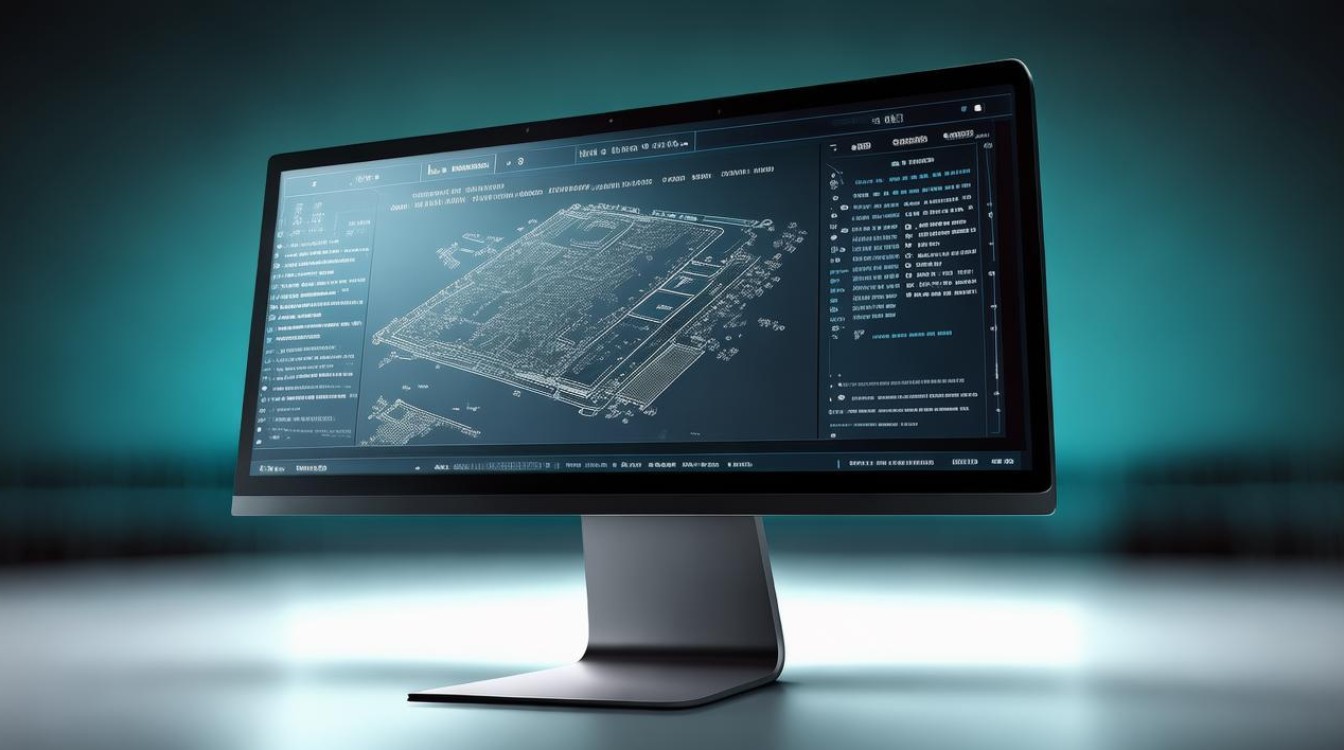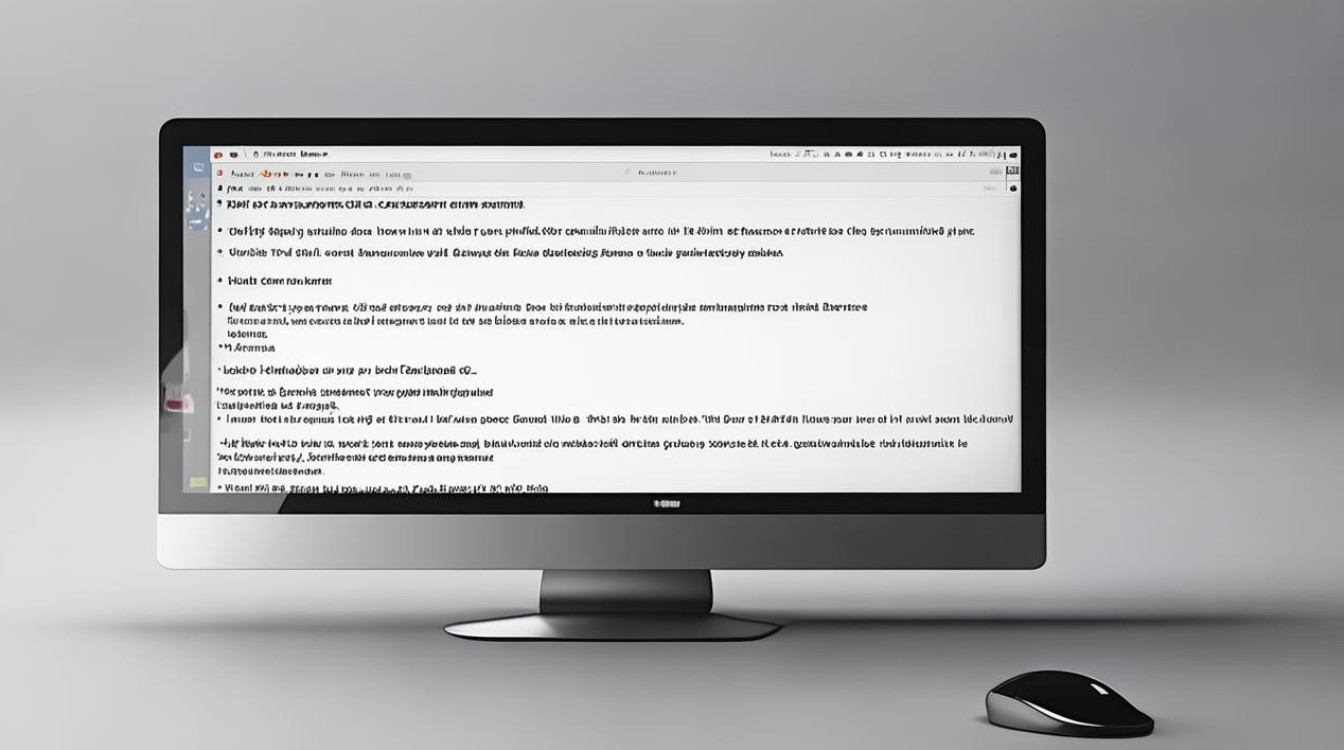固态硬盘怎么分
shiwaishuzidu 2025年4月15日 11:55:55 固态 16
固态硬盘可分为SATA、M.2和PCIe等不同接口类型,以及不同的存储容量规格。
固态硬盘的分区方法有多种,以下是一些常见的方式:

-
使用系统自带的磁盘管理工具(以Windows系统为例)
- 打开工具:按下Win+X键,选择“磁盘管理”选项,在弹出的磁盘管理窗口中,可以看到系统中所有的磁盘,包括固态硬盘。
- 选择硬盘:右键点击要分区的固态硬盘上的未分配空间,选择“新建简单卷”,然后按照向导提示进行操作,首先会进入新建简单卷向导的欢迎界面,直接点击“下一步”。
- 设置分区大小:在“指定卷大小”页面,输入你想要划分的分区大小(单位为MB),或者选择默认大小(即整个未分配空间的大小),设置好后,点击“下一步”,如果你的固态硬盘还有50GB的未分配空间,你可以根据需要将其划分为10GB、20GB等不同大小的分区。
- 设置驱动器号和路径:在“分配驱动器号和路径”页面,选择一个未被使用的驱动器号(如E、F等),也可以保持默认设置,然后点击“下一步”,这一步是为新分区分配一个盘符,以便在系统中识别和访问。
- 格式化分区:在“格式化分区”页面,选择文件系统格式(一般为NTFS或exFAT),并设置分配单元大小(通常为默认值即可),还可以设置卷标(即分区的名称),然后点击“下一步”,NTFS文件系统适用于Windows系统,具有良好的兼容性和安全性;exFAT文件系统则在Windows和Mac系统之间具有较好的兼容性。
- 完成分区创建:在“正在完成新建简单卷向导”页面,查看设置信息是否正确,确认无误后点击“完成”按钮,系统会自动对新分区进行格式化,格式化完成后,新的分区就可以正常使用了。
-
使用第三方分区工具(以DiskGenius为例)

- 安装并打开软件:下载并安装DiskGenius软件,然后打开它,在软件的主界面中,可以看到连接到电脑上的所有硬盘设备,包括固态硬盘。
- 选择硬盘和分区模式:在左侧的硬盘列表中,找到要分区的固态硬盘,并点击选中它,点击菜单栏中的“硬盘”选项,在下拉菜单中选择“快速分区”或“新建分区”等选项,具体取决于你的分区需求。
- 设置分区参数:如果选择“快速分区”,可以设置分区表类型(如MBR或GPT)、分区数目、各分区的大小比例等参数,对于一个120GB的固态硬盘,你可以选择分为3个区,每个区的大小比例可以根据实际需求进行调整,如果选择“新建分区”,则需要手动指定每个分区的起始位置、结束位置、大小等信息。
- 确认并执行分区操作:设置好分区参数后,点击“确定”按钮,软件会提示你确认操作,确认无误后,点击“是”按钮开始执行分区操作,分区过程中,软件会显示进度条,等待进度条走完,分区就完成了。
固态硬盘的分区是一个相对简单但重要的操作,通过合理的分区可以提高硬盘的使用效率和数据的安全性,在进行分区操作之前,建议先备份好重要的数据,以免造成数据丢失。